Kombinieren Sie mit MergePDF mehrere PDFs zu einer
Produktivität Pdf Freeware / / March 17, 2020
 Haben Sie eine Reihe von PDF-Dateien, die Sie in ein einzelnes paginiertes Dokument konvertieren möchten? Ich stoße gelegentlich auf dieses Problem, und obwohl es viele Lösungen gibt, erfordern die meisten von ihnen, dass Sie eine neue Software installieren. Für eine Aufgabe, die ich selten ausführen muss, installieren Sie einfach ein Programm fühlt sich als würde ich meinen Computer kaputt machen. Muss ich wirklich etwas für eine Aufgabe installieren, die so spezifisch ist wie das Zusammenführen von PDF-Dateien? Nee! Lassen Sie mich Ihnen eine Web-App zeigen, die diese einfache Aufgabe zum größten Teil erledigt. Sie ist kostenlos!
Haben Sie eine Reihe von PDF-Dateien, die Sie in ein einzelnes paginiertes Dokument konvertieren möchten? Ich stoße gelegentlich auf dieses Problem, und obwohl es viele Lösungen gibt, erfordern die meisten von ihnen, dass Sie eine neue Software installieren. Für eine Aufgabe, die ich selten ausführen muss, installieren Sie einfach ein Programm fühlt sich als würde ich meinen Computer kaputt machen. Muss ich wirklich etwas für eine Aufgabe installieren, die so spezifisch ist wie das Zusammenführen von PDF-Dateien? Nee! Lassen Sie mich Ihnen eine Web-App zeigen, die diese einfache Aufgabe zum größten Teil erledigt. Sie ist kostenlos!
PDF zusammenführen
Im folgenden Beispiel habe ich 11 PDF-Dateien, die jeweils 1 Seite eines 11-seitigen Dokuments bilden. Dies passiert mir ständig, wenn ich Dokumente auf meinem Drucker scanne. Sicher, ich habe das Dokument jetzt in elektronischer Form, aber es ist schwierig, mehrere Dateien im Auge zu behalten, und es ist nicht sehr professionell, wenn ich die Dokumente herumschicken muss. Kombinieren wir sie.
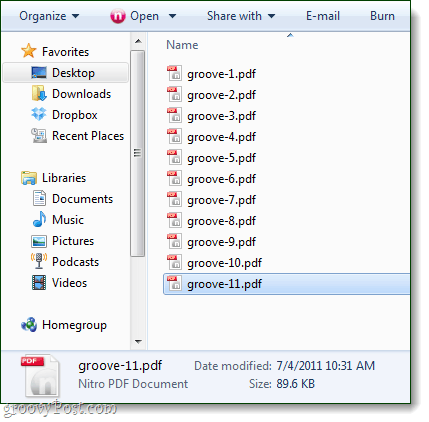
TIPP: Bevor Sie beginnen, empfehlen wir Ihnen, Ihre PDF-Dateien wie oben gezeigt in ein sequentielles Format umzubenennen.
Schritt 1
Besuche den MergePDF Webapp-Seite und Klicken das Durchsuche Schaltfläche unter dem Label Schritt 1.
Hinweis: MergePDF ist auf das Zusammenführen von PDF-Dateien mit einer kombinierten Größe von nicht mehr als beschränkt 50 MB.
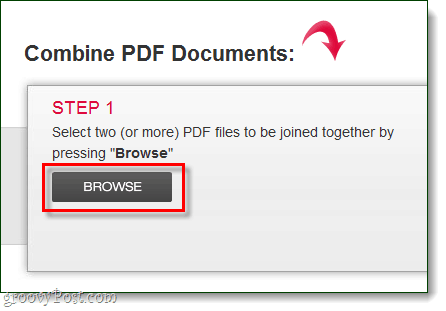
Schritt 2
Wählen die Dateien, die Sie zusammenführen möchten, und warten Sie, bis der Upload-Vorgang abgeschlossen ist. Die Wartezeit hängt von der Größe Ihrer PDFs und der Geschwindigkeit der Internetverbindung ab.
Die Reihenfolge, in der Ihre Uploads von oben nach unten angezeigt werden, entspricht der Reihenfolge, in der die Seiten zusammengestellt werden. Wenn die Reihenfolge nicht richtig aussieht, können Sie sie mit den Aufwärts- / Abwärtspfeilen korrigieren.
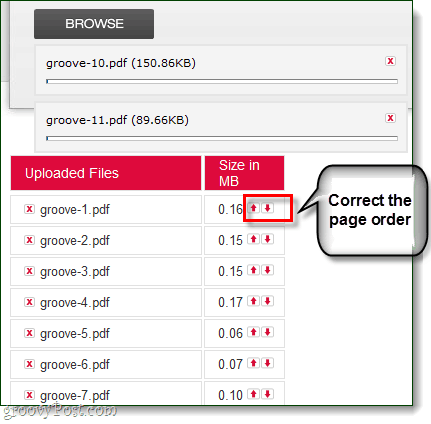
Schritt 3
Sobald die Uploads abgeschlossen sind, Klicken das PDF zusammenführen Schaltfläche unter der Bezeichnung „Schritt 2“.
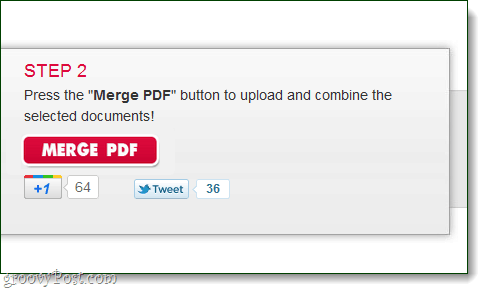
Schritt 4
Wenn die Zusammenführung funktioniert hat, wird ein Fenster zum Zusammenführen angezeigt. KlickenHerunterladen um die zusammengeführte Kopie zu speichern.
Sie können sich auch dafür entscheiden, hochgeladene Dateien beizubehalten. Sie behalten lediglich die Upload-Liste von Schritt 2 bis zum Verlassen der Website bei. Dies ist nützlich, wenn Sie mehrere Versionen derselben PDF-Datei erstellen, um Seiten wegzulassen oder hinzuzufügen.
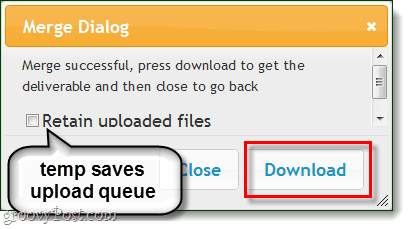
Erledigt!
Sobald der Download abgeschlossen ist, sollten Sie eine glänzende neue PDF-Datei mit all Ihren anderen darin haben. Die Dateien sollten durch Seiten getrennt sein. Dies bietet eine viel einfachere Möglichkeit, sie freizugeben oder anderen Personen zu präsentieren.
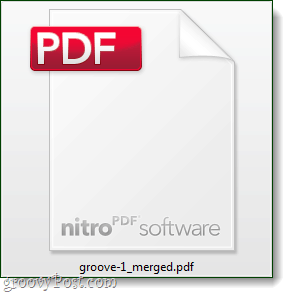
MergePDF ist ein großartiges Tool. Sie sollten jedoch vorsichtig sein, wenn Sie kostenlose Cloud-Dienste verwenden, wenn Sie vertrauliche oder geheime Daten verarbeiten. Etwas, das ich beachten sollte, da es sich, soweit ich weiß, um eine ausländische Website handelt, auf der die Geheimnisse der Welt gelüftet werden. (ok, paranoider Haftungsausschluss abgeschlossen).
Viel Spaß beim Zusammenführen!

